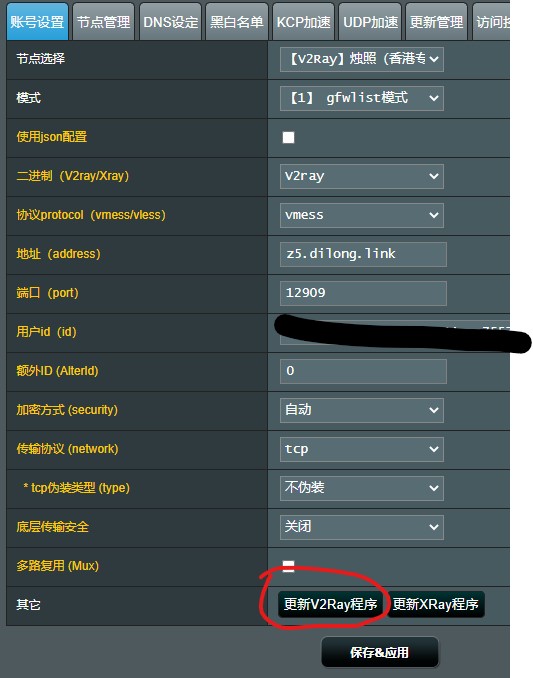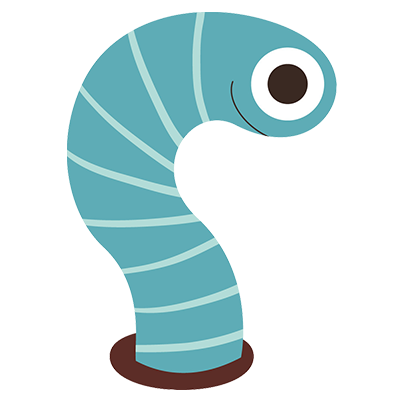路由器使用教程
梅林固件/openwrt
Big R
上次更新日期3 年前
前言
路由器使用代理可以方便更多设备无需安装客户端就可翻墙,由于所有的路由器官方系统都不支持v2ray等代理配置,因此,使用路由器翻墙必须要亲自动手,学习相关知识。本文提供目前主流的支持路由器翻墙的固件配置教程。
梅林固件:华硕路由器适用【推荐使用】
openwrt:软路由、newifi3等,更多路由器推荐点击
最简单的就是你看好一款路由器,然后再百度上搜你看到路由的型号+openwrt或者lede,如果能刷的路由器都会有大佬放出来教程和固件
openwrt固件目前可用的插件:ShadowSocksR Plus+
梅林固件
1.买一台可以刷梅林固件的华硕路由器:
离线安装包仅能在koolshare 梅林 arm 380平台,且linux内核为2.6.36.4的armv7架构的机器上使用!
离线安装包支持机型(需刷koolshare梅林380改版固件,最新版本:X7.9.1):
华硕系列:RT-AC56U RT-AC68U RT-AC66U-B1 RT-AC1900P RT-AC87U RT-AC88U RT-AC3100 RT-AC3200 RT-AC5300
网件系列:R6300V2 R6400 R6900 R7000 R8000 R8500
linksys EA系列:EA6200 EA6400 EA6500v2 EA6700 EA6900
华为:ws880
2.刷梅林固件:下载固件
3.刷机前必看:刷机须知
4.刷机教程:刷机教程
5.安装V2ray插件:插件下载 下载后,登录路由器后台,打开【软件中心】的【离线安装】进行安装插件。
6.解决“非法关键词”:检测到离线安装包:xxxxxx.tar.gz 含非法关键词!!!
koolshare最新软件中心增加了对安装包名称的检测,屏蔽了本插件。 如果提示检测到离线安装包名有非法关键词,开启路由器的SSH功能,登录并输入以下命令后,再进行离线安装。
sed -i ‘s/\tdetect_package/\t# detect_package/g’ /koolshare/scripts/ks_tar_install.sh
开启SSH教程:点击查看
7.再次安装下载的v2ray插件,即可在软件中心-已安装中看到【科学上网】

配置科学上网
点击【科学上网】进入配置界面。保持【科学上网开关】关闭状态,等配置好再打开。
如下图,点击【更新管理】,在【订阅地址管理】中填入你的【订阅链接】,参考图中配置,最后【保存并订阅】
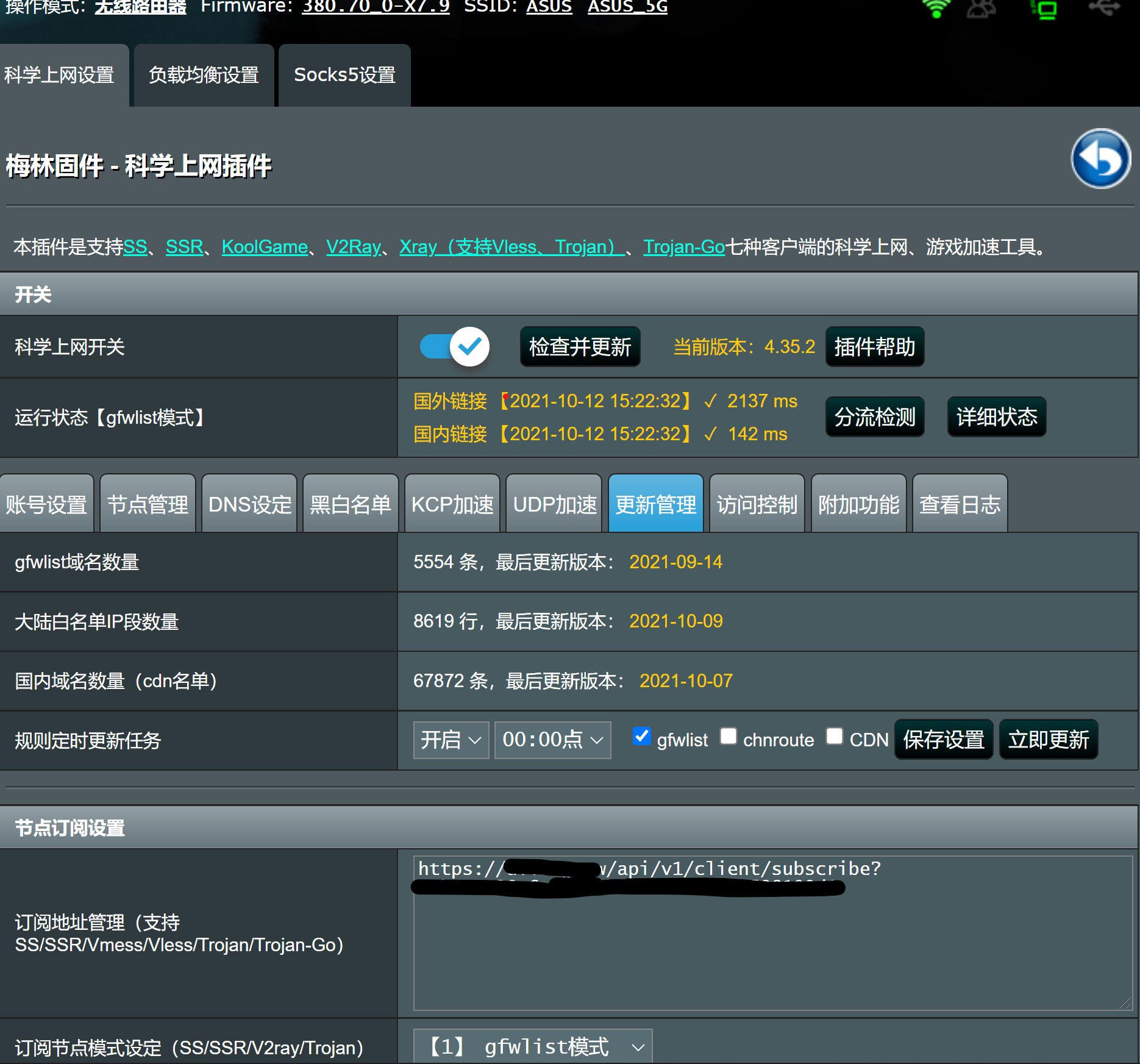
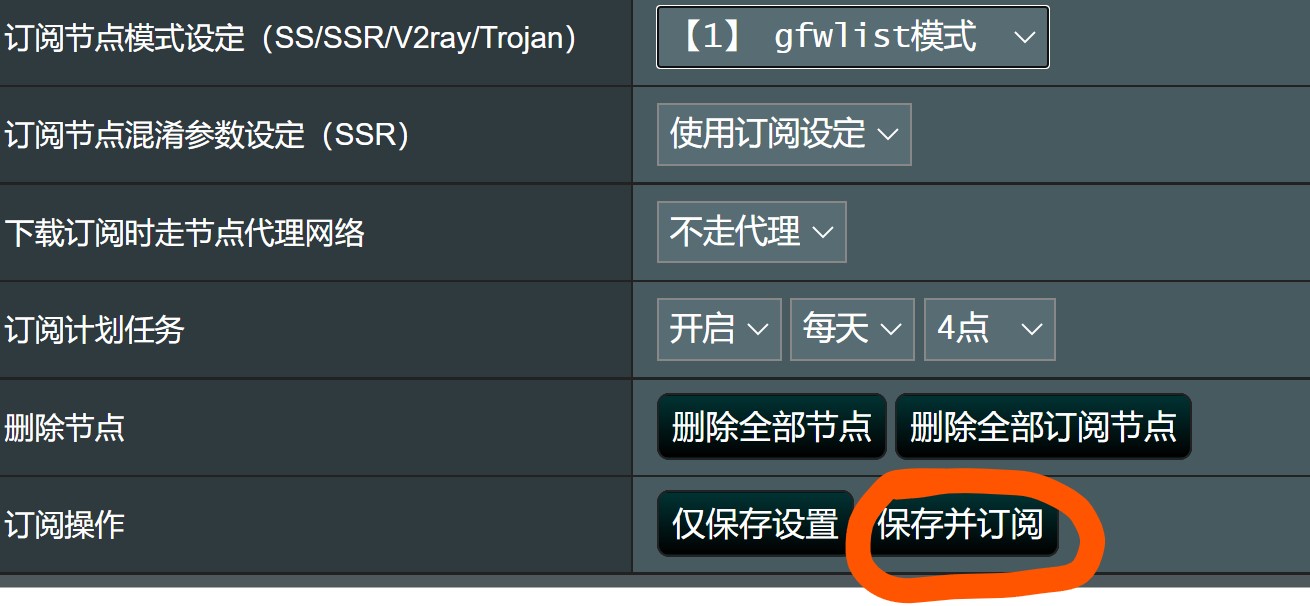
切换到【访问控制】,看黄字说明,根据需要配置
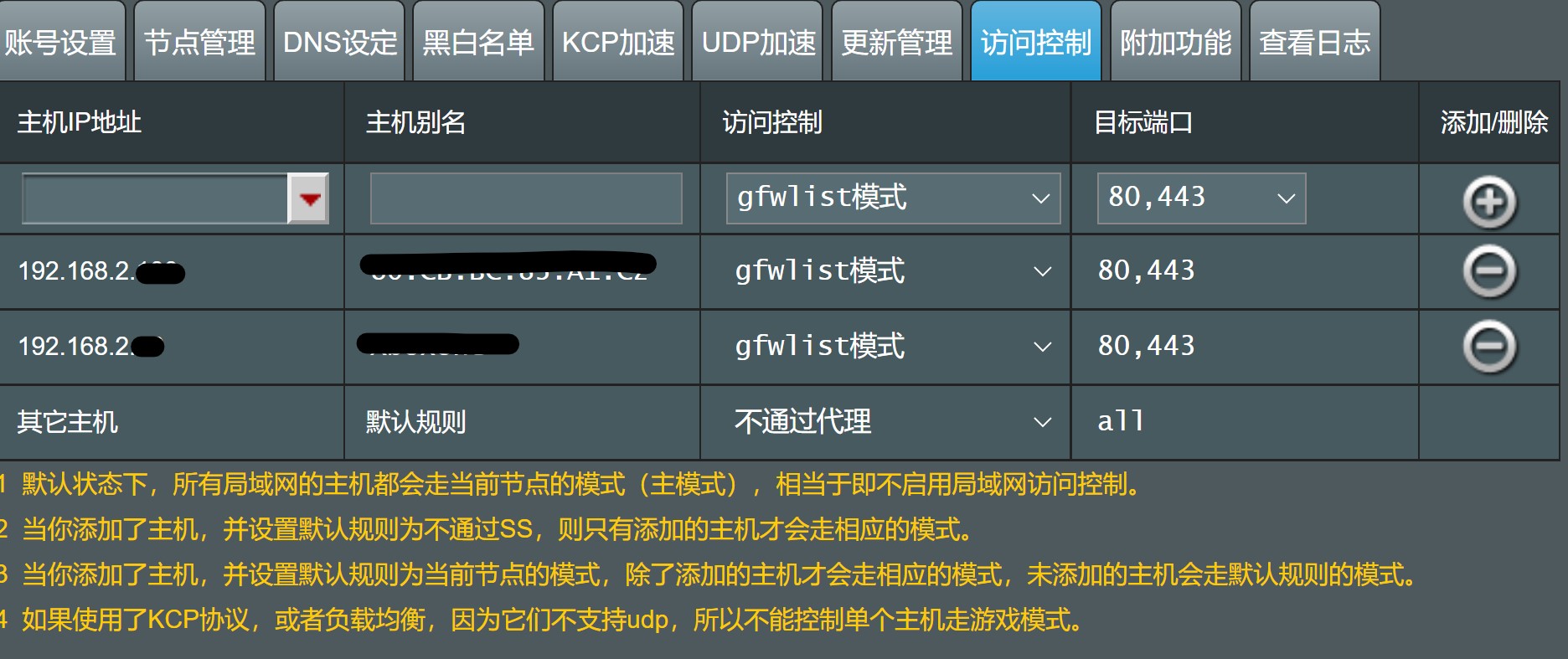
切换到【账号设置】,见下图,点击节点选择,选择合适的节点,保存
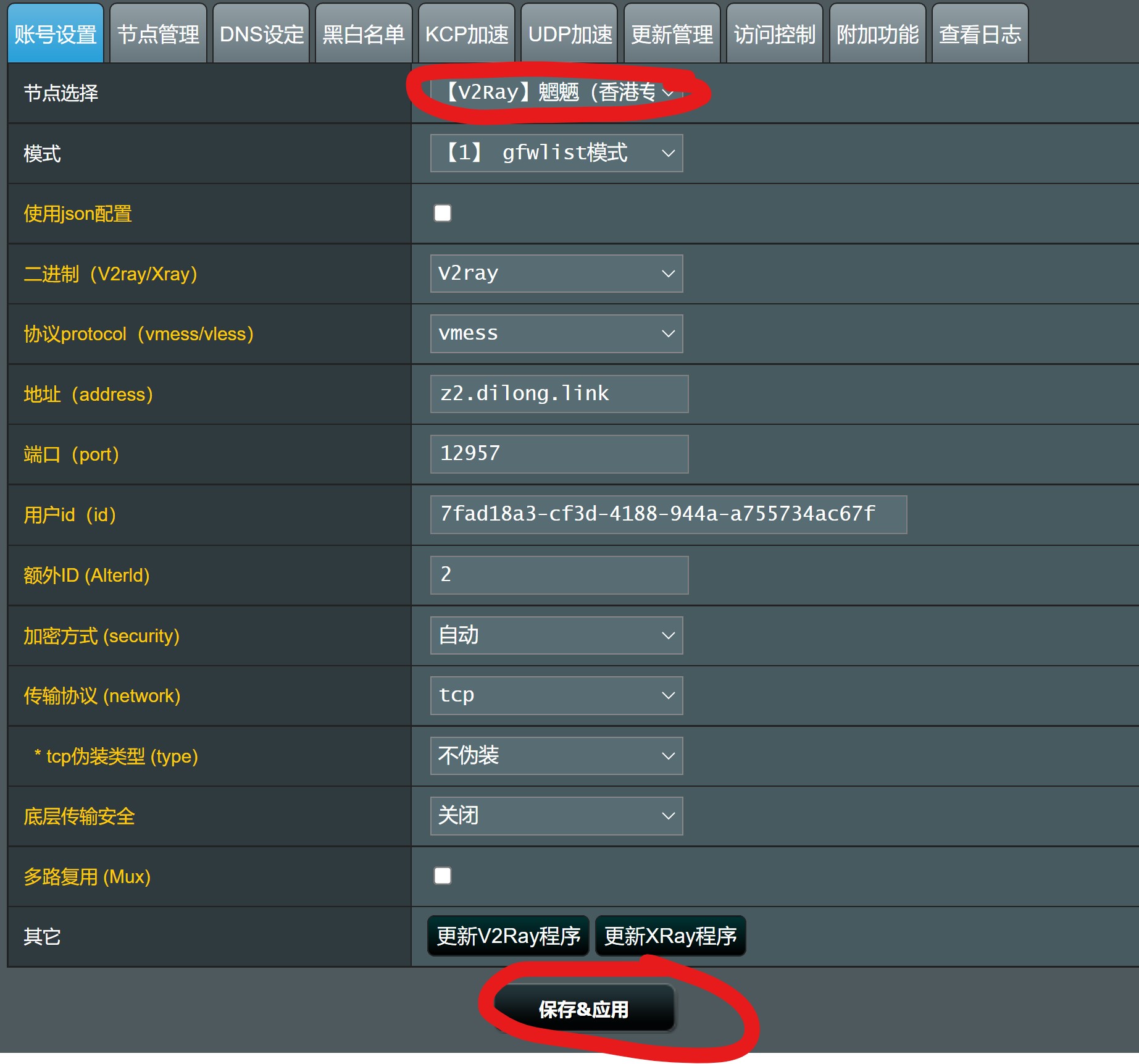
切换到【节点管理】,可以对节点进行ping测试,web测试,选择合适的节点。
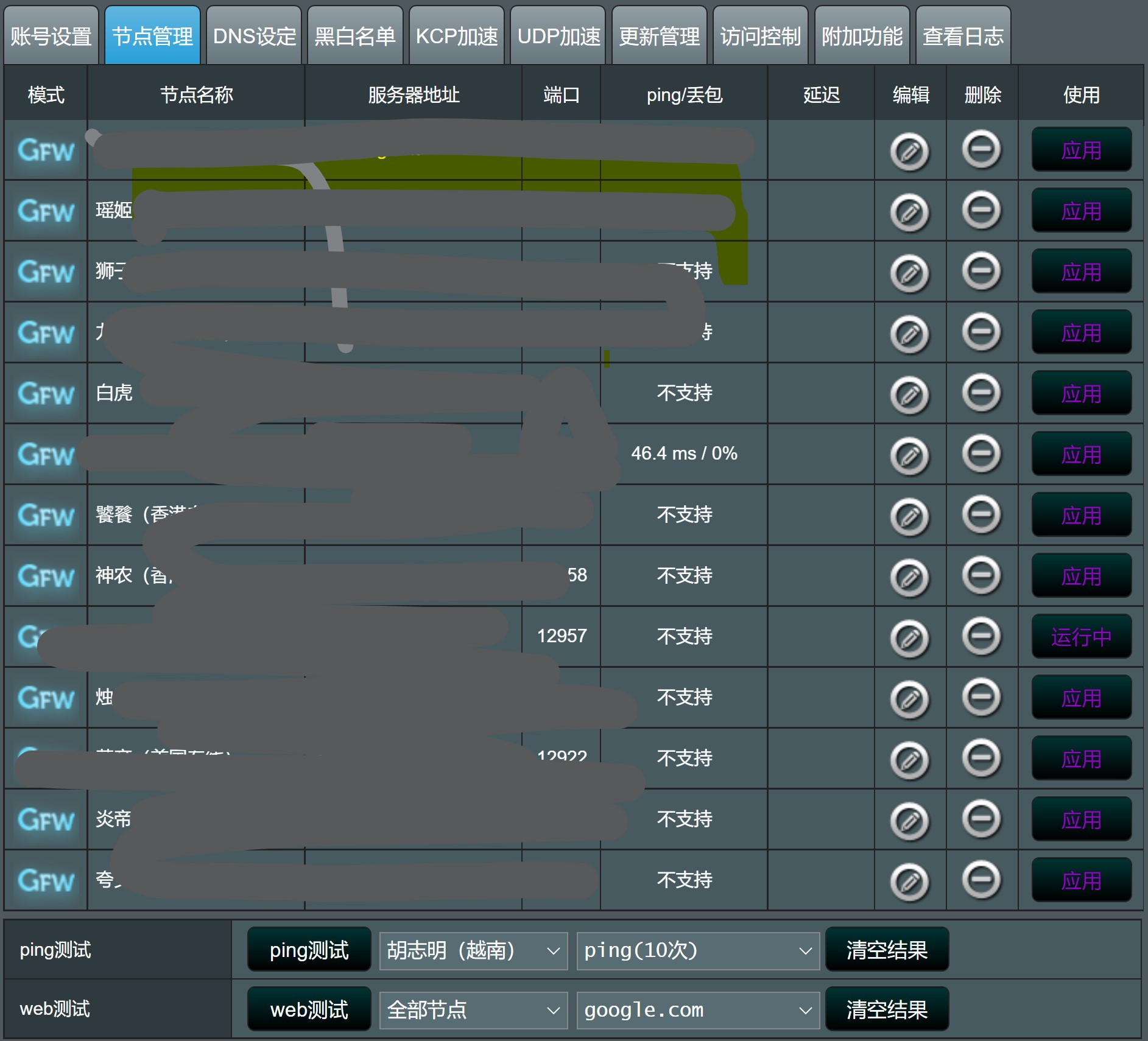
选择后,开启【科学上网开关】
更新订阅
节点不能用的时候,请更新订阅,获取新的节点。更新前请把已存在的节点都删除。
如果你的路由器更新了最新的节点无法使用,请换本教程提供的插件,或更新v2ray程序。